Daptar eusi
Sakapeung urang kudu nyaluyukeun jangkung baris dina Excel pikeun nempo eusi sél kalawan bener. Dina artikel ieu, urang bakal némbongkeun Anjeun cara basajan pikeun Otomatis nyaluyukeun Jangkung Baris dina Excel .
Pikeun mantuan anjeun ngartos hadé, Kaula bade ngagunakeun dataset sampel salaku conto. Setét data di handap ieu ngagambarkeun Salesman , Produk , sareng Net Sales hiji perusahaan.

Unduh Buku Latihan Praktek
Unduh buku kerja di handap ieu pikeun latihan sorangan.
Saluyukeun Otomatis Jangkung Baris.xlsx
3 Cara Basajan dina Excel pikeun Otomatis Saluyukeun Jangkung Baris
1. Excel AutoFit Row Jangkungna Fitur pikeun Otomatis Saluyukeun Jangkung Baris
Dina metode kahiji urang, urang bakal ngagunakeun AutoFit Row Jangkungna fitur dina Excel pikeun nyaluyukeun jangkungna baris Baris 9 dina gambar di handap ieu sangkan bisa ningali eusi sél kalawan bener.

LÉNGKAH:
- Kahiji, pilih 9.
- Salajengna, pilih fitur AutoFit Row Jangkungna dina daptar turun Format nu anjeun bakal mendakan dina grup Sél dina tab Home .
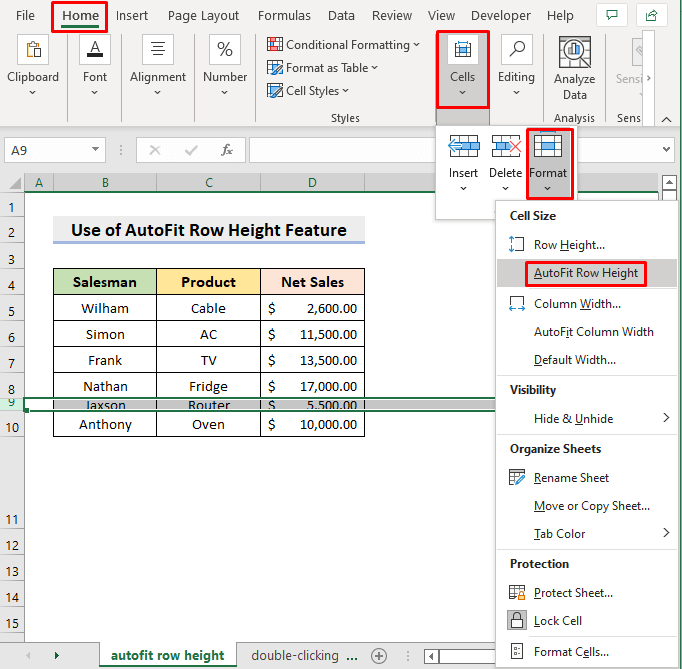
- Ahirna, anjeun bakal ningali baris 9 karek disaluyukeun.

Baca Selengkapnya : Jangkung Baris Otomatis Teu Gawé dina Excel (2 Solusi Gancang)
2. Double-C ngaletak Wates Handap pikeun Nyaluyukeun Jangkungna Baris Otomatis dina Excel
Cara séjén pikeun ngaluyukeun jangkungna baris otomatis dina Excel nyaeta ku Dobel-Klik beurit. Di dieu, urang bakal klik dua kali Batesan Handap tina baris 5 pikeun nempo eusi sél kalawan jelas.
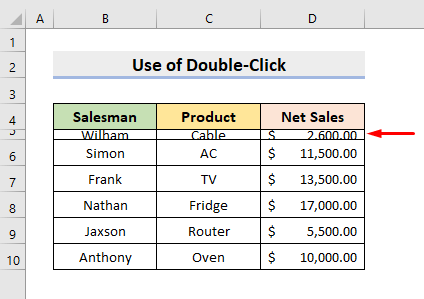
LANGKAH:
- Kahiji, arahkeun kursor beurit ka wates handap baris 5 .
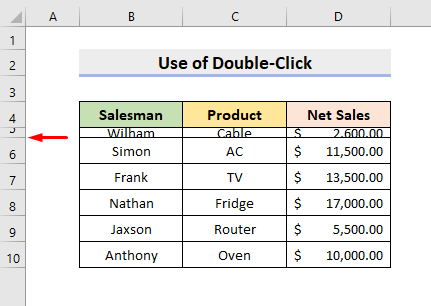
- Ahirna, klik dua kali beurit sareng anjeun bakal nampi hasil anu dipikahoyong.
Baca Deui: Unit Jangkung Baris dina Excel : Kumaha Cara Ngarobah?
3. Saluyukeun Otomatis Jangkungna Baris dina Excel Kalayan Potong kompas Keyboard
Urang ogé tiasa nerapkeun Kompas Keyboard pikeun nyaluyukeun jangkungna baris dina Excel . Turutan léngkah-léngkah ieu di handap pikeun terang kumaha ngagunakeunana.
LANGKAH:
- Mimitina, pilih baris ka-10 .
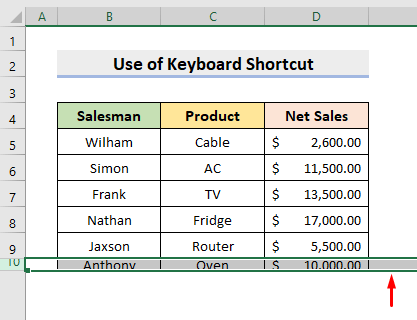
- Salajengna, pencét kenop ' Alt ', ' H ', ' O ' jeung ' A ' hiji-hiji.
- Ahirna, baris mulangkeun baris ka-10 karek disaluyukeun.

Baca deui: Kumaha Ngarobah & Mulangkeun Jangkungna Baris Default dina Excel
Cara séjén pikeun Nyaluyukeun Jangkungna Baris dina Excel
1. Fitur Jangkungna Baris Excel pikeun Nyaluyukeun Jangkungna Baris
Urang ogé tiasa nyetél sacara manual jangkung baris dina Excel kalawan fitur Jangkung Baris .
LANGKAH:
- Kahiji, pilih sagala baris atawa sababaraha baris pikeun nyaluyukeun jangkungna.
- Dina conto ieu, pilih sakabeh baris ti 4 nepi ka 10 .

- Salajengna, pilih fitur Jangkung Baris dinadaptar turun Format nu anjeun bakal mendakan dina grup Sél dina tab Home .
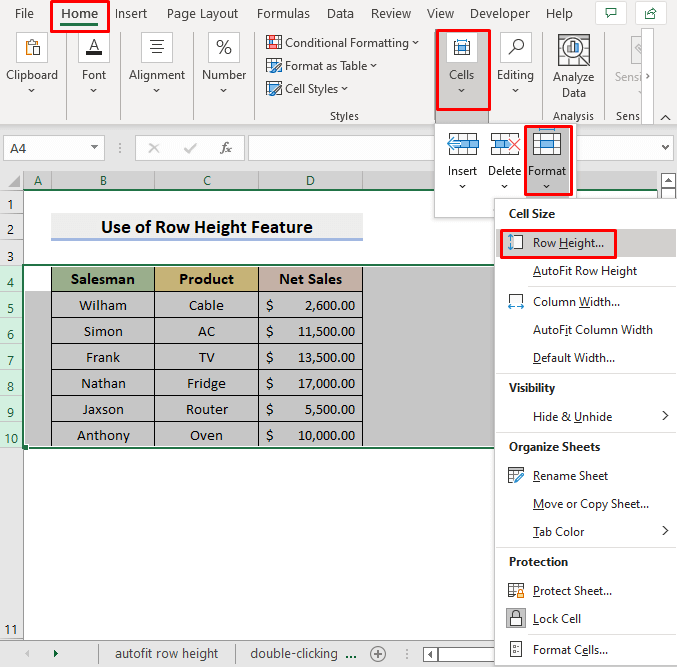
- Kotak dialog bakal kaluar jeung ngetik jangkungna baris nu dipikahoyong.
- Teras, pencet OK .

- Ahirna, anjeun bakal ningali baris anu dipilih sareng jangkungna anu anyar disaluyukeun.

Baca Selengkapnya: Kumaha Nyalin Sababaraha Jangkung Baris dina Excel (3 Trik Gancang)
2. Nyaluyukeun Jangkungna Baris dina Excel Nganggo Beurit
Urang ogé tiasa nganggo Beurit pikeun nyaluyukeun jangkung baris sacara manual.
LANGKAH:
- Kahiji, pilih baris 4 ka 10 .

- Salajengna, klik beurit teras sered wates handap salah sahiji baris anu anjeun pilih.
- Dina conto ieu, pilih wates handap baris 6 .
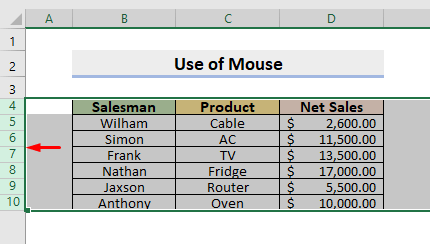
- Ahirna, anjeun bakal meunang jangkung baris diperlukeun.
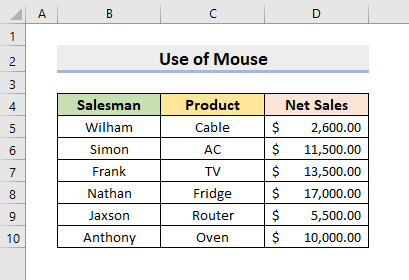
Baca deui: Kumaha Ngarobah Jangkungna Baris dina Excel (7 Cara Gampang)
3. Excel Wrap Text Fitur pikeun Saluyukeun Baris Heig ht
Kami bakal nerapkeun fitur Excel Wrap Text dina metode terakhir kami pikeun nyaluyukeun jangkungna baris. Di dieu, baris 4 kami ngandung judul kolom husus, tapi aranjeunna henteu leres disimpen dina sél.
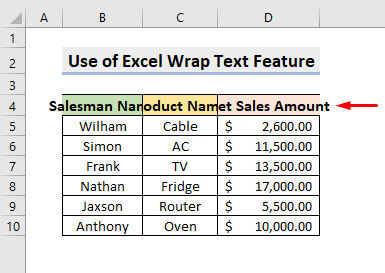
LANGKAH:
- Kahiji, pilih sél B4 , C4 , jeung D4 .
- Teras, pilih Wrap Text dina grup Alignment di handapeun Tab Imah.

- Ahirna, anjeun bakal ningali baris 4 anu disaluyukeun deui.

Excel AutoFit Teu Berpungsi (Mungkin Alesan)
- Upami anjeun gaduh Sél Ngagabung , AutoFit fitur moal jalan. Anjeun kedah nyetel jangkungna baris sacara manual pikeun kasus sapertos kitu.
- Fitur AutoFit oge moal jalan upami anjeun parantos nerapkeun fitur Wrap Text dina sél anjeun. Anjeun kedah nyetel jangkungna baris sacara manual pikeun kasus sapertos kitu.
Kacindekan
Ayeuna anjeun bakal tiasa Otomatis nyaluyukeun Jangkungna Baris dina Excel ngagunakeun métode anu dijelaskeun di luhur. Tetep nganggo aranjeunna sareng wartosan kami upami anjeun ngagaduhan deui cara pikeun ngalakukeun tugas. Tong hilap tinggalkeun koméntar, saran, atanapi patarosan upami aya dina bagian koméntar di handap.

